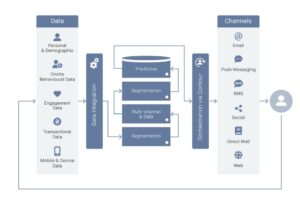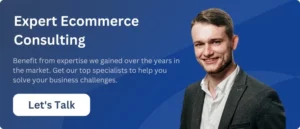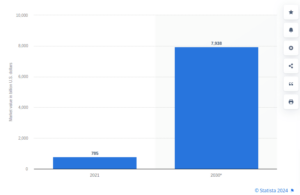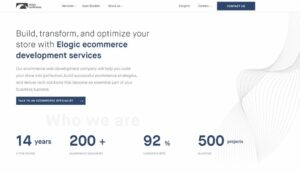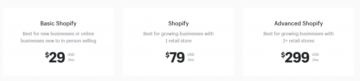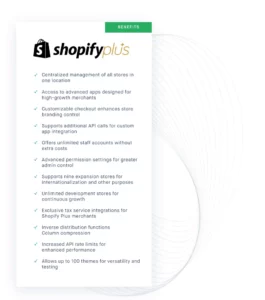Magento에서 제품을 가져오는 방법: 단계별 가이드
그래서, 큰 상자 더미를 다른 위치로 옮겨야 합니다. 하나씩 운반하거나 트럭을 이용해 올바른 장소로 운반할 수 있습니다. 어떤 옵션을 선택하시겠습니까?
해당 상자는 전자상거래 웹사이트와 어떤 관련이 있나요? 말 그대로 Magento에서 제품을 매장으로 가져오려면 한 번에 하나씩 추가하는 것보다 더 좋은 방법이 있습니다. 특히 재고가 많은 품목이 있고 가져온 후 품목이 올바르게 표시되기를 원하는 경우에는 더욱 그렇습니다. 프로세스 중 작은 오류로 인해 고객에게 비용이 발생할 수 있습니다.
발생할 수 있는 문제를 방지하려면 Magento 제품 가져오기를 빠르고 원활하게 실행하는 방법에 대한 종합 가이드를 확인하세요.
Magento 2에서 제품을 가져오는 방법
자동화된 제품 카탈로그 업로드를 위해 따라야 할 몇 가지 단계가 있습니다. 각각을 확인해 보겠습니다.
1. 관리자 패널에 로그인
제품 업로드를 시작하기 전에 데이터를 준비해야 합니다. 그렇게 하려면 관리자 패널로 이동하여 자격 증명을 입력하세요.
그 후, 선택 시스템 → 데이터 전송 → 가져오기.
2. CSV 파일 준비
가져오기 전에 제품 데이터가 포함된 CSV 파일을 생성해야 합니다. 최종 파일이 어떤 모양인지 확실하지 않은 경우 먼저 Magento 제품 가져오기 CSV 샘플을 다운로드하세요. 클릭 샘플 파일 다운로드 그리고 그것을 엽니다:
파일은 다음과 같습니다.
샘플의 구조와 형식을 업로드할 CSV 파일과 비교하여 가능한 오류를 제거하세요.
주의 사항! CSV 파일을 다시 확인하여 모든 것이 올바른 위치에 있는지 확인하세요. 이렇게 하면 가져오는 동안 발생할 수 있는 문제를 방지하는 데 도움이 됩니다.
경우에 따라 다음을 수행해야 할 수도 있습니다. 이미지 최적화, 특히 파일이 많고 /media/import 폴더에 저장되지 않은 경우 더욱 그렇습니다.
마지막으로, 제품 설명 검토 255자로 줄여보세요.
3. 데이터 전송
따라서 CSV 파일은 정상이며 가져오기 자체를 진행할 수 있습니다. 시작하려면 다음을 선택하세요. 제품 FBI 증오 범죄 보고서 개체 유형 들:
가져오려는 파일의 크기가 2M를 초과하지 않는지 확인하세요.
또한 이미지가 올바른 위치에 있는지 확인하세요. 외부 서버의 별도 디렉터리에 저장하는 경우 전체 URL을 제공하세요.
4. 가져오기 동작 선택
제품을 가져오는 세 가지 접근 방식 중에서 선택할 수 있습니다.
- 추가/업데이트. 이 옵션을 사용하면 새 데이터로 기존 데이터베이스를 확장할 수 있을 뿐만 아니라 SKU를 제외한 모든 종류의 필드를 업데이트할 수 있습니다. 또한 Magento는 CSV 파일에 지정하는 경우 새로운 세금 등급, 제품 카테고리 및 SKU를 자동으로 생성합니다.
- 바꾸다. 이 시나리오에서는 제품 데이터를 덮어쓸 수 있습니다. 이 방법으로 진행하면 기존 데이터가 삭제되므로 주의가 필요합니다.
- 삭제합니다. 이 기능을 사용하면 가져오기 파일에 일치하는 항목이 있는 경우 데이터베이스의 현재 항목을 삭제할 수 있습니다.
여기에서 Magento가 오류를 처리하는 방법을 선택할 수도 있습니다.
- 오류 발생 시 중지, 수입이 중단될 것입니다.
- 오류 항목 건너뛰기, Magento가 계속해서 데이터를 가져올 때.
각 경우에 오류 수를 설정할 수 있으며 시스템은 한도에 도달한 후 필요한 조치를 수행합니다.
5. 가져오기 파일 지정
다음으로 가져올 파일을 업로드할 수 있습니다. 이렇게 하려면 다음 단계를 따르세요.
- 로 이동 가져올 파일 안내
- PR 기사 파일 선택 CSV 파일을 선택하고 엽니다.
가져오기 파일에 이미지가 포함된 경우 해당 이미지를 검색할 로컬 또는 외부 서버의 경로를 지정하세요.
6. 데이터 확인 및 가져오기 완료
다음을 클릭합니다 데이터 확인 데이터의 유효성을 검사하려면 오른쪽 상단에 있는 버튼을 클릭하세요.
오류가 없거나 오류 수가 허용된 오류 수를 초과하지 않는 경우 CSV 파일을 가져올 수 있습니다. 그렇게 하려면 수입 버튼 :
가져오기 도중 오류가 발생할 경우 문제를 해결한 후 파일을 다시 한 번 가져오세요.
다음을 선택한 경우 언제든지 업로드한 데이터를 다시 확인할 수 있습니다. 오류 시 중지 가져오기 동작의 옵션입니다.
가져오기가 완료되면 이에 대한 알림을 받게 됩니다.
7. 가져오기 내역 보기
완료되면 가져오기 프로세스 내역이 포함된 기록을 확인할 수 있습니다. 이 테이블에는 추적할 수 있는 가져오기와 관련된 모든 작업이 포함되어 있습니다. 기록을 검토하려면 다음으로 이동하세요. 시스템 → 데이터 전송 → 가져오기 내역:
Magento 2 Import 공통 검증 오류에 주의하세요.
이제 Magento 2에서 제품을 대량 업로드하는 방법을 알았으므로 가져오는 동안 발생할 수 있는 가장 널리 퍼진 오류를 해결해 보겠습니다. 그 중 일부는 스스로 해결될 수도 있고, 일부는 외부 도움이 필요할 수도 있습니다. Magento 매장 감사.
잘못된 가시성
가시성 필드에 잘못된 값이 제공되어 문제가 발생할 수 있습니다.
당신은 무엇을 할 수 있을까요? 이를 제거하려면 일반 Magento 텍스트 값을 사용하는 것이 좋습니다.
잘못된 구분 기호 또는 형식
가져오기 파일의 구분 기호가 가져오기 구성과 일치하지 않는 경우 발생할 수 있습니다.
당신은 무엇을 할 수 있을까요? 이 문제를 해결하려면 CSV 파일을 확인하고 가져오기 설정에 복사-붙여넣기 구분 기호를 추가하세요.
필드 수 및 제품 정보가 다름
CSV 파일이 올바르게 처리되지 않으면 이러한 오류가 발생할 수 있습니다.
당신은 무엇을 할 수 있을까요? 문제를 해결하려면 초기 파일을 검토하고 구분 기호나 큰따옴표를 추가해야 합니다.
잘못된 제품 유형
이것은 상품 유형 필드에 잘못된 값이 포함되어 있습니다.
당신은 무엇을 할 수 있을까요? 가능한 방법은 CSV 파일을 확인하거나 필요한 제품을 식별하고 추가하는 타사 모듈을 설치하는 것입니다.
선택 필드의 잘못된 값
이 문제의 원인은 다양한 속성 값에 있을 수 있습니다.
당신은 무엇을 할 수 있을까요? 문제를 해결하려면 CSV 파일을 다시 확인하고 이 값을 상점 → 속성 → 제품. 문제가 지속되면 다른 이유가 있을 수 있으며 전문 Magento 개발자에게 문의해야 할 수도 있습니다.
그것을 포장
보시다시피 Magento 제품 가져오기를 실행하는 것은 로켓 과학이 아닙니다. 당신이 해야 할 일은 이 가이드의 단계를 따르고 준비 단계에 충분한 시간을 투자하는 것입니다.
우리는 왜 그렇게 확신합니까? 여기 Elogic에서는 제품 수입을 여러 번 수행했으며, 우리의 통찰력을 귀하와 공유하게 되어 기쁘게 생각합니다. 사례 연구. 하지만 아직 답변되지 않은 질문이 있는 경우 아래 댓글 섹션에 남겨둘 수 있습니다.